功能介绍
这款工具旨在帮助您快速、智能地整理大量的照片和图片文件。它可以通过读取图片的内置信息(元数据),按照您设定的规则,自动批量修改文件名。
- 智能读取元数据: 自动识别并提取照片的多种信息,如拍摄日期时间、分辨率(宽度和高度)、相机制造商、相机型号等 (需要安装 Pillow 库以支持更全的 EXIF 读取)。
- 灵活的命名规则: 您可以自由组合提取到的信息和原始文件名,定义新的文件名格式,例如:"拍摄日期_原始文件名"、"相机型号-分辨率-序号"等。
- 批量处理: 选择包含图片的文件夹,软件会自动查找所有支持的图片文件(包括子文件夹内的文件,可选),一次性完成重命名操作。
- 安全复制模式: 默认将修改文件名后的图片复制到您指定的"保存目录",原文件保持不变,确保数据安全。
- 处理子文件夹: 可选择是否一并处理所选主文件夹下的所有子文件夹中的图片。
- 重复文件名处理: 如果生成的新文件名已存在,程序会自动在文件名后添加数字序号(如 _1, _2)来避免文件被覆盖。
- 实时日志反馈: 在处理过程中,您可以实时看到每个文件的处理状态和结果,方便追踪。
- 中途停止: 如果需要,可以随时停止当前的批量处理任务。
使用场景
- 摄影师整理作品: 将每次拍摄的照片按"拍摄日期_序号"或"相机型号_拍摄日期"等格式重命名,方便归档和查找。
- 设计师管理素材: 将下载或收集的图片素材,按"分辨率_主题_来源"等方式命名,提高素材库的可用性。
- 家庭相册数字化: 将扫描的老照片或手机照片,按"拍摄年份月份_事件"命名,方便回忆和分享。
- 企业文档图片归档: 将项目报告、产品手册中的图片,按"项目编号_图片内容_日期"格式标准化命名,便于团队协作和管理。
- 任何需要批量整理图片文件名的场合: 只要您有大量图片需要根据其自身属性进行重命名,这款工具都能帮上忙。
使用指南
操作非常简单,只需几步即可完成:
- 选择主文件夹: 点击"选择主文件夹"按钮,找到存放您想要处理的图片的文件夹。
- 选择保存目录: 点击"选择保存目录"按钮,选择一个文件夹用来存放重命名后的图片。建议选择一个空文件夹。
- (可选) 包含子目录: 如果您希望连同主文件夹下的子文件夹里的图片也一起处理,请勾选"包含子目录"选项。
- 选择参数: 在"参数读取"下拉菜单中,选择您想用来构成新文件名的图片信息,例如"拍摄日期"、"分辨率"或"照相机制造商"。
- 选择命名规则: 在"命名规则"下拉菜单中,决定新文件名如何组合参数和原始文件名,例如选择"参数_原文件名"会将拍摄日期加在原始文件名前面。
- 开始处理: 点击"开始处理"按钮,软件将开始扫描图片、读取信息并根据您的设置进行重命名(复制)操作。您可以在下方的日志区域看到处理进度。
- (可选) 停止处理: 如果处理过程中想中断,可以点击"停止处理"按钮。
- 完成: 处理完成后,您可以在指定的"保存目录"中找到所有重命名好的图片。
提示: 如果某些图片没有您选择的参数信息(例如,部分网络图片可能没有拍摄日期),它们的文件名将不会被修改,但仍会被复制到保存目录中。
软件截图
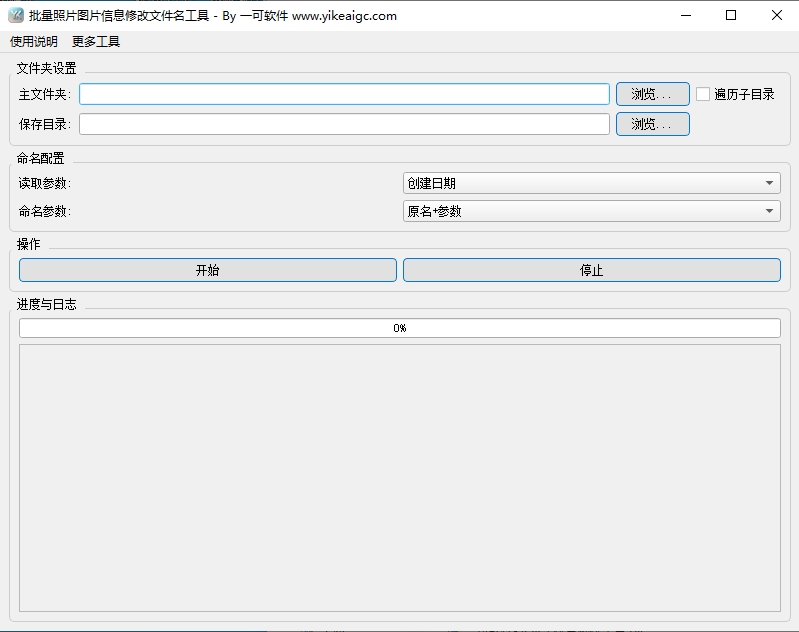
获取软件
立即下载,体验高效的图片整理方式!
立即下载